有人说他的CAD工具栏中外部参照管理器打开后,无法拖动边界改变大小,也无法关闭。这情况下管理器窗口的顶部和边界拖动的时候会显示一个圆形光标,在窗口标题栏显示为红色,拖动边界时显示为灰色。

而且激活此窗口的时候,右上角是空白的,没有显示常规窗口的关闭和自动隐藏按钮。
CAD工具栏、窗口无法调整位置的原因
外部参照的窗口不仅无法调整大小,而且既无法关闭,也无法自动隐藏,这是为什么呢?
其实答案非常简单:
只是因为窗口、面板等界面元素被锁定了!
在高版本CAD中底部状态栏有一个锁定界面的按钮,单击此按钮,就可以弹出锁定界面的几个选项。
按钮如果显示为灰色,表示没有锁定任何窗口或工具栏,如果颜色显示为蓝色,表示勾选了某个选项,比如勾选了“固定窗口”,则放到固定位置的窗口,如上面讲到的外部参照管理器就会无法调整位置和大小。
浮动、固定面板/工具栏/窗口各指的是什么样的界面元素,下面简单介绍一下。
CAD固定和浮动的工具栏
浮动窗口被锁定的时候无法拖动位置,但可以关闭。
当我们根据自己的需要调整了工具栏、窗口位置后不想在操作过程不小心改变了他们的位置,就可以将这些界面元素锁定。
很多人是在不知情的情况下设置了某个锁定选项,在想调整某个界面元素位置时才发现问题,如果不知道界面锁定的设置,这个问题还真比较挠头,因此希望这篇文章能帮到更多人。
关于以上的内容,其实这是个很简单的问题,但却难倒了很多人,最近就有几个人问这方面的问题,他们想通过拖动来调整CAD工具栏、窗口和面板的位置,却发现拖动不了,有些窗口设置无法关闭。
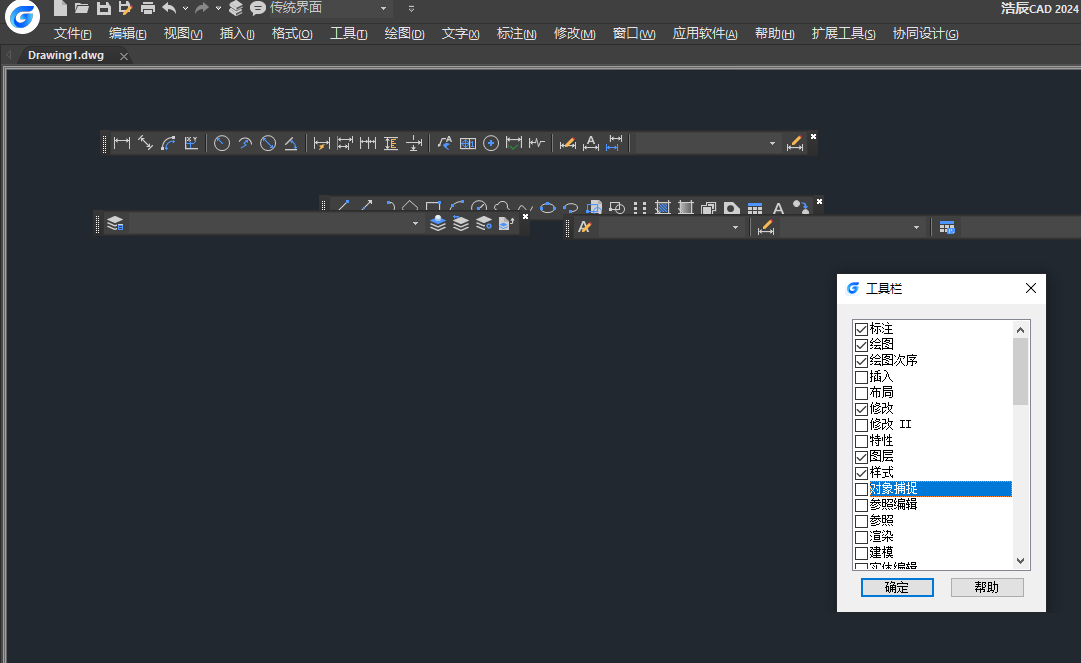
2024-03-29
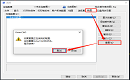
2021-09-14

2021-08-24

2021-04-29
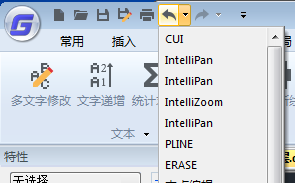
2019-11-15
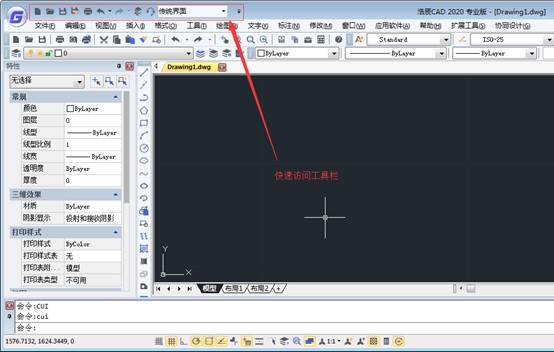
2019-11-11
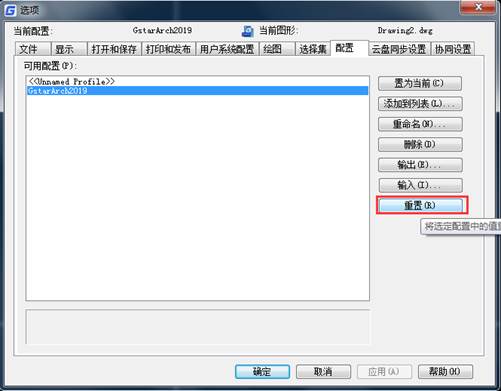
2019-10-28
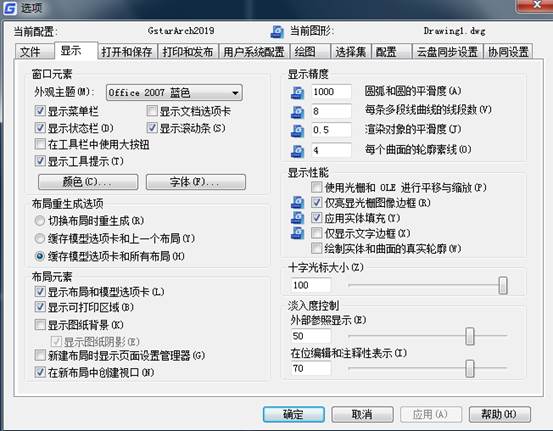
2019-09-12
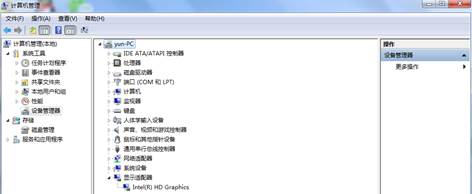
2019-09-12
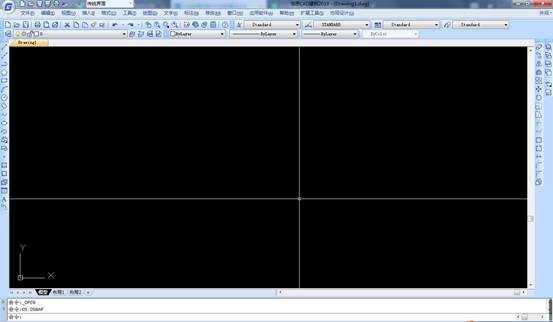
2019-09-11
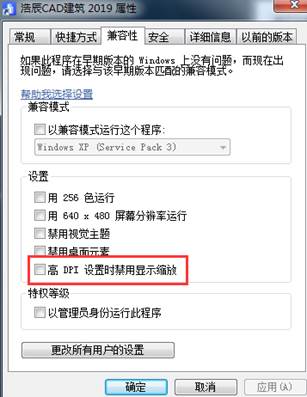
2019-09-11
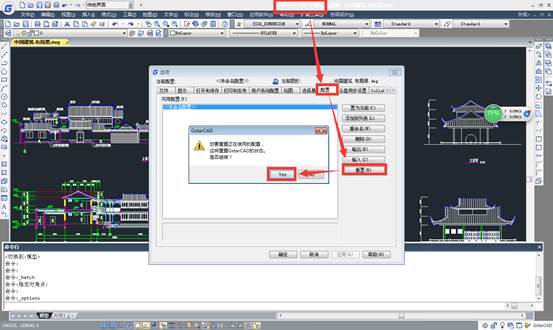
2019-09-03
